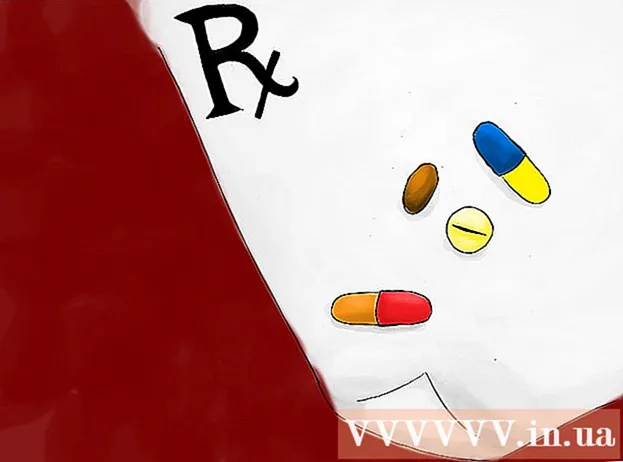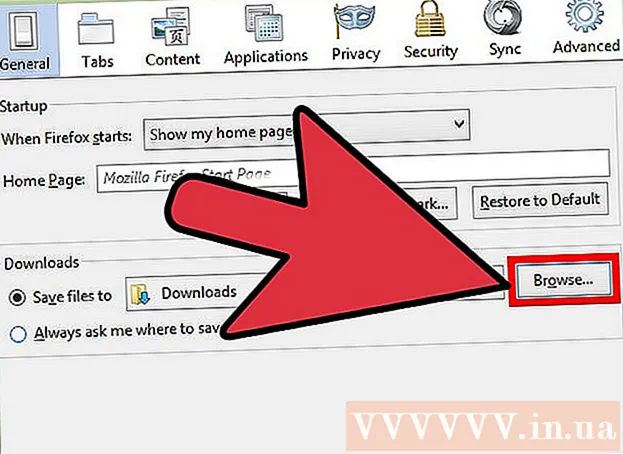Autor:
Lewis Jackson
Erstelldatum:
9 Kann 2021
Aktualisierungsdatum:
1 Juli 2024

Inhalt
Dieser Artikel zeigt Ihnen, wie Sie in Adobe Illustrator einfach eine Tabelle erstellen.
Schritte
Wählen Sie das Rechteck-Werkzeug aus, indem Sie in die Werkzeugpalette klicken.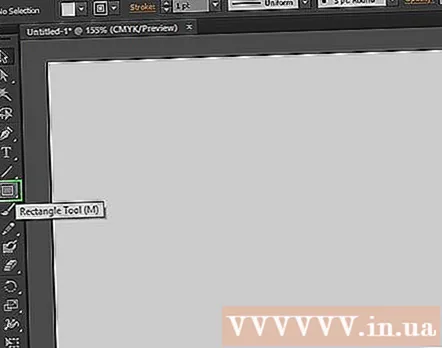

Klicken und ziehen Sie den Text, um ein Rechteck mit der gewünschten Größe zu erstellen. (Später kann die Größe dieses Rechtecks mit dem Skalierungswerkzeug geändert werden.)
Während Sie Ihr gezeichnetes Rechteck ausgewählt lassen, gehen Sie zum Menü "Objekt", scrollen Sie nach unten zu "Pfad" und wählen Sie im Untermenü "In Gitter teilen ...". Klicken Sie nicht auf den Text außerhalb des Rechtecks, da sonst die gewünschte Option nicht angezeigt wird und dieser Schritt nicht ausgeführt werden kann.
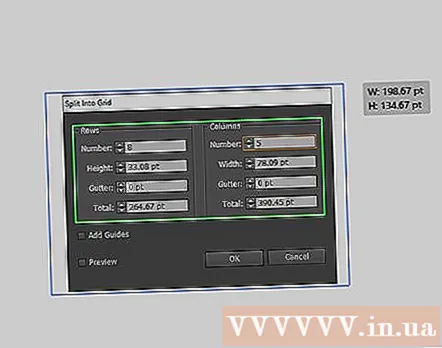
Stellen Sie Ihren Tisch auf. Aktivieren Sie das Kontrollkästchen "Vorschau" (um die Ergebnisse jeder von Ihnen geänderten Einstellung anzuzeigen) und stellen Sie dann die gewünschte Anzahl im Abschnitt "Zeilen und Spalten" ein. Um den Abstand zwischen Tabellenzellen (Tabellenzellen) zu entfernen, müssen Sie den Wert "Gutter" auf "0" setzen.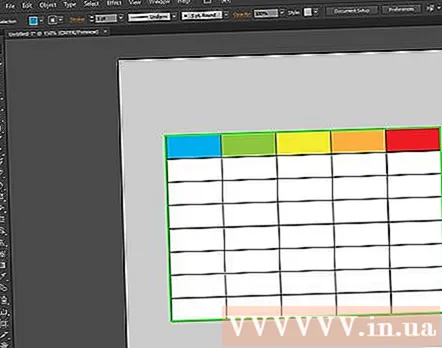
Tabelle wird erstellt. Sie können die Farbe, den Rand oder den Text in jeder Zelle ändern.- Klicken Sie mit dem Auswahlwerkzeug auf den Rand jeder Zelle, um die Farbe oder den Umriss der Zelle im Farbfeldbedienfeld zu ändern.